
Como transferir vídeos do iPhone para um laptop Dell usando USB ou sem fio?

Seu iPhone pode capturar vídeos incríveis, mas esses clipes podem rapidamente ocupar seu espaço de armazenamento. Em vez de se preocupar com a falta de espaço, por que não movê-los para o seu laptop Dell? Assim, você libera espaço no seu celular e mantém seus momentos favoritos salvos com segurança.
Neste guia, mostrarei maneiras fáceis de transferir vídeos do seu iPhone para um laptop Dell. Abordaremos as opções com e sem fio, para que você possa escolher o método mais adequado às suas necessidades. Vamos começar!
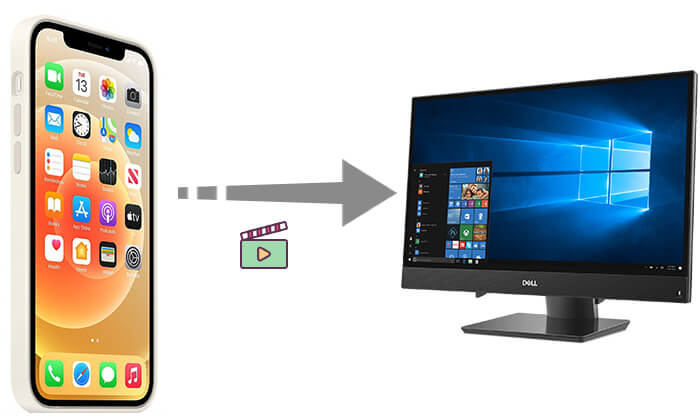
Transferir vídeos via USB é um método tradicional e confiável. Veja como transferir vídeos do iPhone para um laptop Dell usando USB de quatro maneiras fáceis.
A maneira mais eficaz de transferir vídeos do iPhone para um laptop Dell é usando Coolmuster iOS Assistant . É uma ferramenta poderosa projetada para ajudar os usuários a gerenciar e transferir dados entre dispositivos iOS e computadores. Com este software, você pode pré-visualizar os vídeos no seu iPhone, selecionar aqueles que deseja transferir e movê-los rapidamente para o seu laptop para backup ou uso posterior sem perda de qualidade.
Destaques do Coolmuster iOS Assistant:
Veja como transferir vídeos do iPhone para um laptop Dell usando o Assistente iOS :
01 Baixe e inicie o Assistente iOS no seu computador Windows ou Mac . Em seguida, conecte seu iPhone ao computador.
02 Desbloqueie seu iPhone e confie no computador, se solicitado. Assim que o Assistente iOS reconhecer seu iPhone, a interface principal será exibida.

03 Selecione "Vídeos" no menu à esquerda para visualizar todos os vídeos do seu iPhone no computador. Escolha os vídeos que deseja transferir e clique no botão "Exportar" para iniciar o processo de transferência.

Tutorial em vídeo:
Se você estiver usando Windows 10/11, poderá usar o aplicativo Fotos integrado para transferir os vídeos do seu iPhone para o laptop Dell. Ele pode excluir automaticamente os vídeos do seu iPhone após a transferência para o computador.
Aqui estão os passos:
Etapa 1. Conecte seu iPhone ao seu laptop Dell usando um cabo USB.
Etapa 2. Abra o aplicativo Fotos Windows .
Etapa 3. Clique no botão "Importar" no canto superior direito e selecione "De um dispositivo USB".
Etapa 4. Escolha os vídeos que deseja importar, clique em "Continuar", selecione o caminho para salvar e o processo de importação será concluído automaticamente.

Outra maneira de copiar vídeos do iPhone para o laptop Dell via USB é usando o Explorador de Arquivos Windows . No entanto, esse método requer copiar e colar manualmente, o que pode ser demorado, especialmente se você precisar transferir um grande número de vídeos.
Veja como fazer:
Passo 1. Conecte seu iPhone ao computador usando um cabo USB. No seu iPhone, aparecerá uma mensagem perguntando se você confia neste computador. Toque em "Confiar" e digite a senha do seu iPhone.
Passo 2. Abra o Explorador de Arquivos no seu computador. No painel de navegação esquerdo, localize e clique em "Este PC" e selecione o dispositivo "Apple iPhone".
Etapa 3. Navegue até a pasta "Armazenamento interno", abra a pasta "DCIM" e localize a subpasta que contém seus vídeos.
Passo 4. Selecione os arquivos de vídeo que deseja transferir, clique com o botão direito e escolha "Copiar". Depois, cole-os em uma pasta no seu computador que você preparou com antecedência.

Você também pode usar a Reprodução Automática para mover vídeos de um iPhone para um laptop Dell. Para isso, siga os passos abaixo:
Passo 1. Conecte seu iPhone ao laptop Dell . A Reprodução Automática será aberta automaticamente. Clique em "Importar fotos e vídeos".

Etapa 2. Você pode criar uma nova pasta no seu laptop Dell para os vídeos ou selecionar uma pasta existente em "Configurações de importação".
Etapa 3. Escolha os vídeos que deseja transferir e clique em "Importar" para movê-los do seu iPhone para o seu laptop Dell.
Agora, discutimos como transferir vídeos do iPhone para um laptop Dell usando USB. Se você prefere não usar um cabo USB e transferir vídeos sem fio, o que deve fazer? Aqui, mostraremos como transferir vídeos do iPhone para um laptop Dell sem um cabo USB em dois métodos.
Se você tiver o Fotos do iCloud ativado no seu iPhone, poderá baixar facilmente as fotos do iCloud para o PC . No entanto, certifique-se de ter espaço de armazenamento suficiente no iCloud.
Aqui estão os passos:
Passo 1. Abra "Ajustes" no seu iPhone, vá em "ID Apple", selecione "iCloud" e toque em "Fotos".
Etapa 2. Certifique-se de que "Fotos do iCloud" esteja ativado para que suas fotos e vídeos sejam sincronizados automaticamente com a nuvem.

Passo 3. Abra iCloud.com no navegador do seu laptop Dell e faça login com seu ID Apple. Em seguida, clique em "Fotos".

Etapa 4. Selecione os vídeos que deseja baixar e clique no botão de download no canto superior direito para salvá-los no seu laptop Dell.

O seu armazenamento no iCloud não é suficiente? Leia o artigo a seguir para saber o que fazer para liberar espaço no iCloud.
Armazenamento do iCloud cheio? Veja o que fazer para liberar espaço no iCloudQuando se trata de transferências sem fio, você pode pensar no AirDrop. Infelizmente, o AirDrop se limita a transferências de arquivos entre dispositivos Apple e não permite transferir vídeos diretamente de um iPhone para um laptop Dell. Portanto, você precisa usar uma alternativa ao AirDrop para Windows , como o Snapdrop.
Veja como usar o Snapdrop para transferir vídeos do iPhone para o laptop Dell:
Etapa 1. Abra o site Snapdrop ( https://snapdrop.net/ ) no seu computador e no iPhone.
Passo 2. No seu iPhone, toque no ícone na tela para revelar três opções: "Tirar foto ou vídeo", "Biblioteca de fotos" e "Navegar".

Etapa 3. Escolha uma das opções para localizar e selecionar os vídeos que deseja transferir.
Etapa 4. Quando a transferência estiver concluída, clique no botão "Download" para salvar os vídeos no seu computador.
O e-mail também é um método conveniente, mas é adequado para transferir arquivos pequenos e não é muito prático para arquivos grandes.
Veja como fazer:
Etapa 1. Abra o aplicativo Mail no seu iPhone, crie um novo e-mail e anexe os arquivos de vídeo que deseja transferir.
Etapa 2. Envie o e-mail para um endereço de e-mail que você possa acessar no seu laptop Dell.
Etapa 3. No seu laptop Dell, abra seu e-mail e baixe os arquivos de vídeo do anexo.

Independentemente de você preferir transferência com ou sem fio, os métodos acima podem ajudá-lo a importar vídeos do seu iPhone para o seu laptop Dell com facilidade. Se você precisa de uma ferramenta completa para gerenciar e transferir vídeos, Coolmuster iOS Assistant é uma excelente escolha. Além de ser fácil de usar, ele suporta a transferência de diversos tipos de dados, tornando o gerenciamento de arquivos do seu iPhone mais simples e prático.
Baixe Coolmuster iOS Assistant agora e experimente uma maneira mais eficiente de transferir vídeos!
Artigos relacionados:
Como conectar o iPhone ao laptop HP com sucesso de 6 maneiras
[8 maneiras] Como transferir fotos do iPhone para um laptop HP facilmente?
[Guia rápido] Como transferir fotos do iPhone para o laptop Lenovo?
É possível transferir fotos do iPhone para o PC via Bluetooth? Um guia passo a passo





